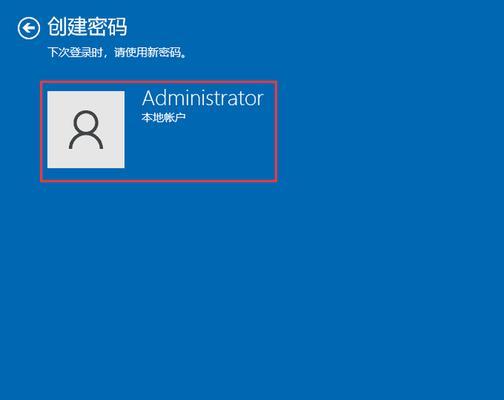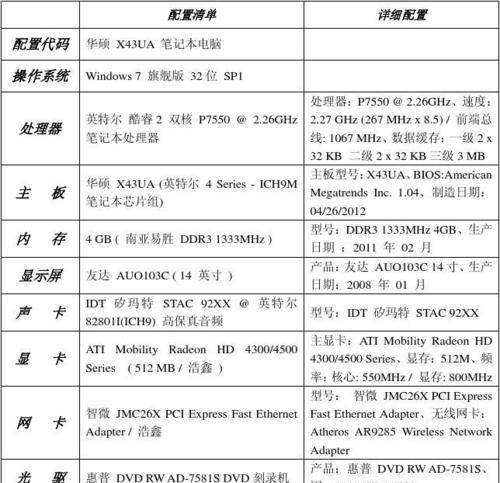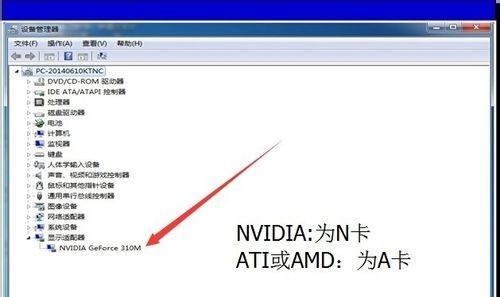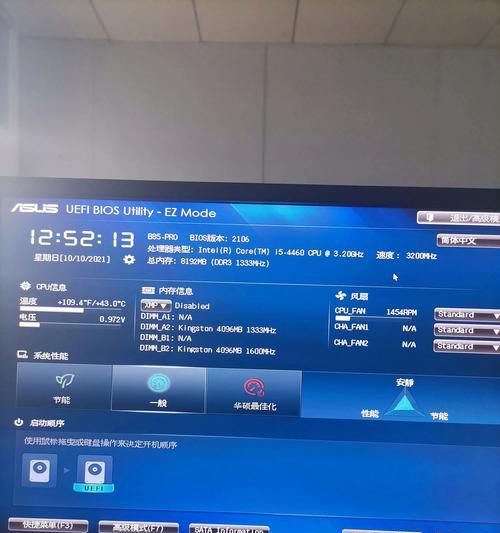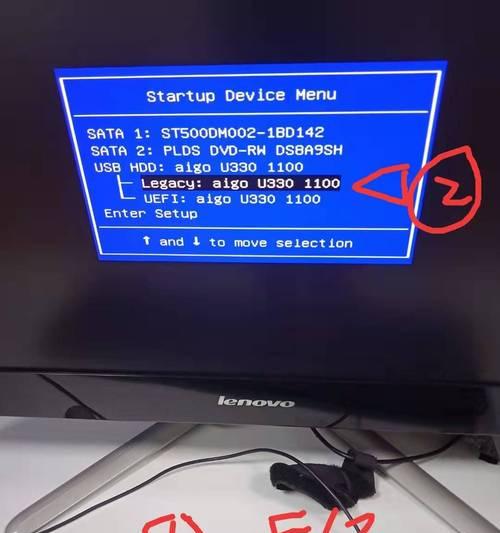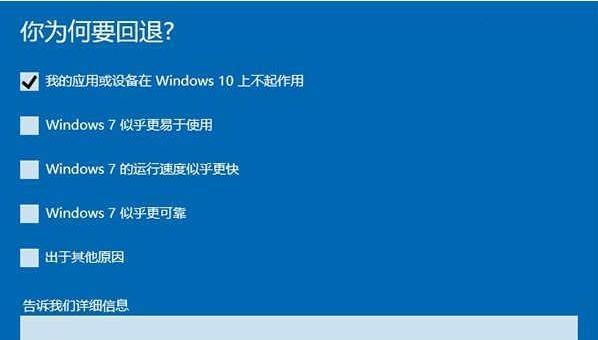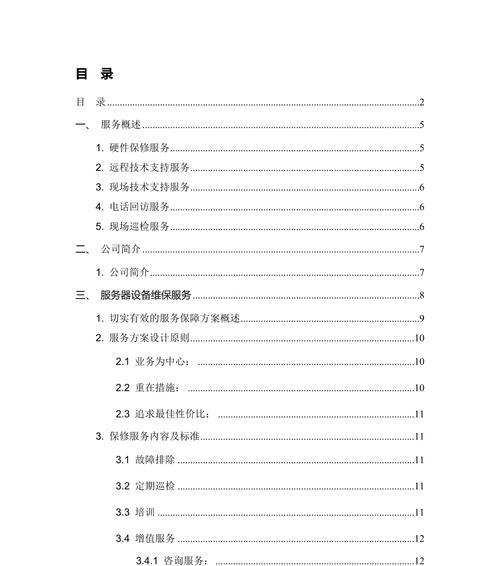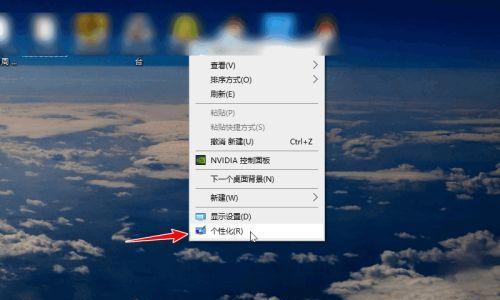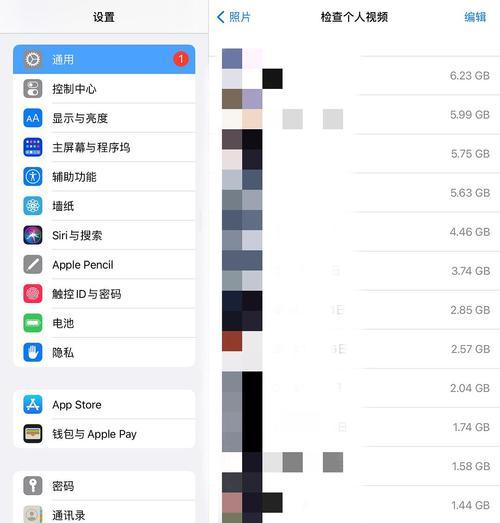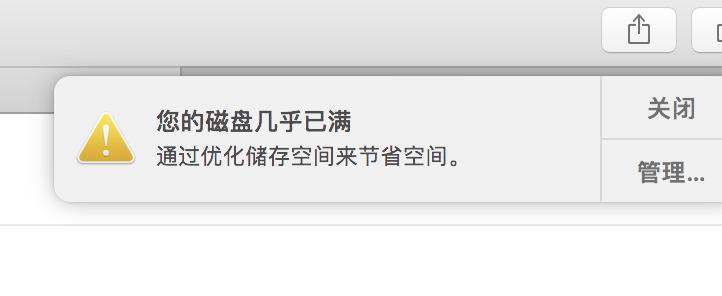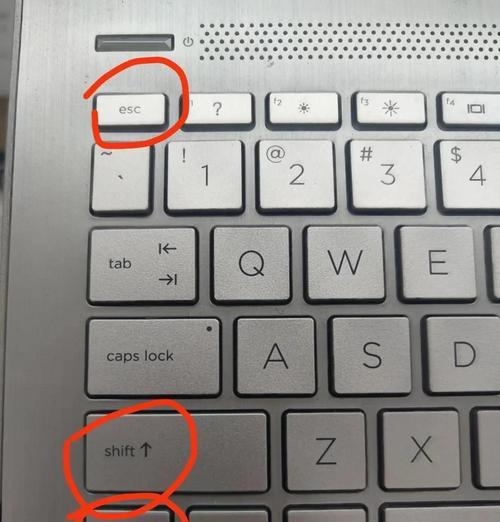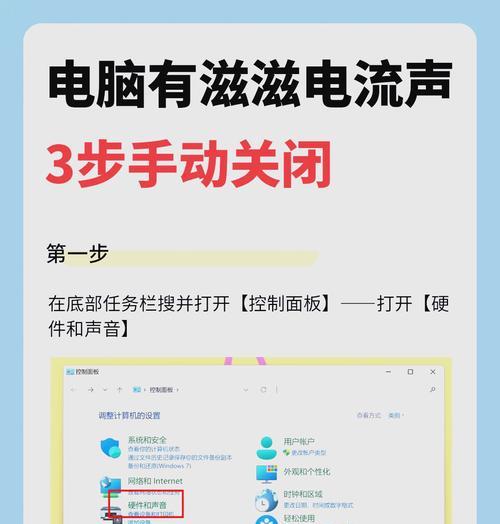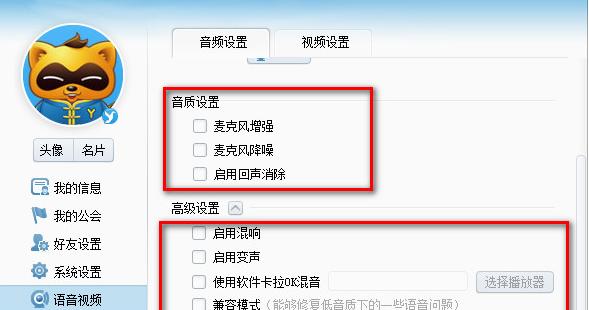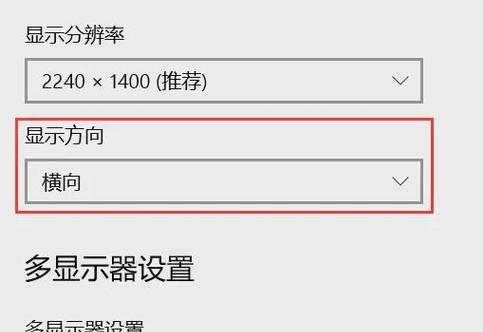激活华为电脑系统怎么激活?需要哪些步骤?
- 电器经验
- 2025-04-26
- 23
在这个数字时代,电脑已经成为了我们工作和生活不可或缺的一部分。华为作为知名的科技企业,其电脑产品也深受用户喜爱。但是,当你拿到一台全新的华为电脑,首先要做的便是激活系统。如何激活华为电脑系统呢?本文将为你提供详细的激活步骤及常见问题的解决方案,确保你能顺利完成系统激活。
准备工作:检查系统版本与硬件要求
在开始激活之前,我们需要确保你的华为电脑满足以下条件:
操作系统版本:一般情况下,华为电脑会预装Windows系统,确保系统为正版授权。
网络连接:激活过程中需要连接到互联网,以验证产品密钥和系统信息。
产品密钥:如果是预装系统,产品密钥可能已内置在电脑中;如果是自行安装的系统,则需要有有效的Windows产品密钥。
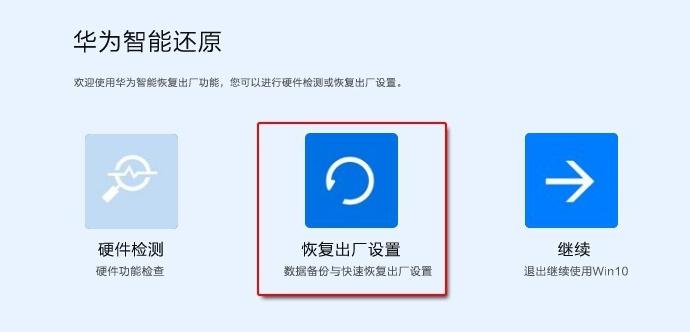
第一步:打开系统设置
开机后,首先进行的是系统的基本设置。你可以根据屏幕上的指引完成语言选择、键盘布局以及网络连接等基础设置。完成这些设置后,你的华为电脑将进入桌面环境。
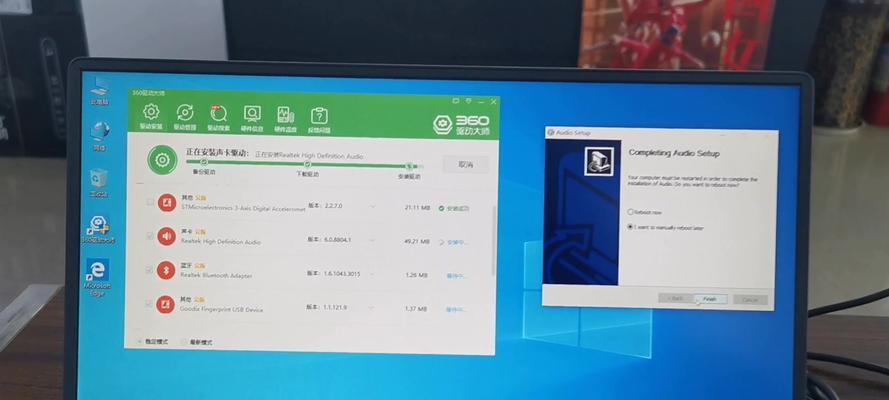
第二步:进入系统激活界面
在桌面环境中,找到“设置”图标并点击打开。在设置菜单中,选择“更新和安全”,再在左侧菜单栏选择“激活”。此时,系统会显示当前的激活状态。
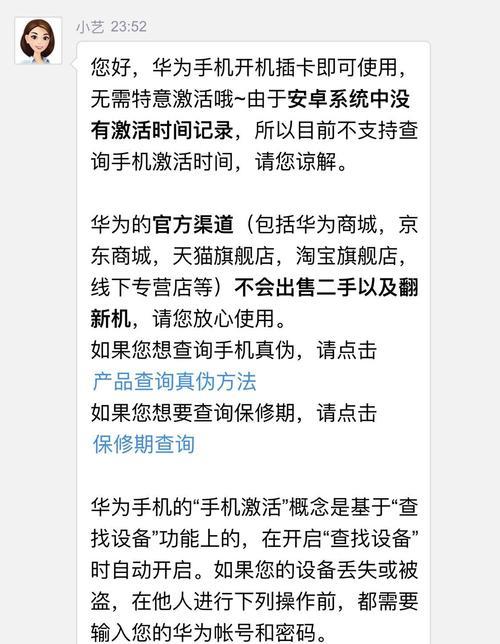
第三步:输入产品密钥
在“激活”页面中,点击“更改产品密钥”,然后输入你的Windows产品密钥。在输入时请确保每个字符都准确无误,以避免激活失败。输入完成后点击“下一步”,系统将尝试激活。
第四步:等待系统激活
在输入产品密钥后,系统会自动验证密钥的有效性并开始激活过程。这可能需要一些时间,请耐心等待。如果激活成功,你会看到一个“Windows已成功激活”的提示。
第五步:激活失败的处理
如果在激活过程中遇到失败的提示,不要慌张。首先检查网络连接是否稳定,再次尝试输入产品密钥。如果问题依旧,建议联系华为的客户支持或访问微软官方网站获取帮助。
常见问题解答与实用技巧
Q1:如果我的华为电脑没有预装操作系统该怎么办?
A1:如果购买的华为电脑没有预装操作系统,你可以选择购买正版Windows产品密钥,然后按照上述步骤进行激活。或者,你可以安装免费的Linux发行版,但请注意,这可能会影响一些特定软件的兼容性。
Q2:如何查看我的电脑是否预装了正版Windows?
A2:开机进入系统后,打开“设置”中的“系统”部分,然后点击“关于”。在这里你可以查看设备规格,包括是否预装了正版Windows。
Q3:系统激活失败是什么原因?
A3:激活失败可能由多种原因造成,包括网络连接问题、产品密钥错误或过期、系统文件损坏等。解决这些问题,可以先排查网络连接,再确认产品密钥无误,最后检查系统文件完整性。
实用技巧:
定期更新系统:保持系统和驱动程序更新,可以提高电脑的性能和安全性。
备份激活信息:建议将激活信息或产品密钥妥善保存,以备不时之需。
通过以上详细的步骤和指导,你应该能够顺利完成华为电脑系统的激活过程。如果你在操作过程中遇到任何问题,可以参考本文提供的常见问题解答和实用技巧,或寻求专业的技术支持。祝你激活顺利,享受华为电脑带来的便捷与高效!
版权声明:本文内容由互联网用户自发贡献,该文观点仅代表作者本人。本站仅提供信息存储空间服务,不拥有所有权,不承担相关法律责任。如发现本站有涉嫌抄袭侵权/违法违规的内容, 请发送邮件至 3561739510@qq.com 举报,一经查实,本站将立刻删除。!
本文链接:https://www.cd-tjlm.com/article-9723-1.html